Wie streame ich Spotify Musik auf Android TV?
Möchten Sie einen größeren Bildschirm verwenden, deshalb möchten Sie streamen Spotify Musik auf Android TV? Oder vielleicht fragst du dich, wie du auf deine hören kannst Spotify Musik auch ohne Premium-Account? Zum Glück für Sie haben wir eine Liste der einfachsten Methoden vorbereitet, die Sie verwenden und befolgen können, um alle Ihre Fragen zu beantworten.
Spotify mag eine weltweite App sein, aber es gibt immer noch viele Leute, die nicht wissen, wie sie funktioniert und wo ihre Grenzen liegen. In diesem Artikel werden wir die Dinge angehen, von denen Sie vielleicht noch nichts wissen Spotify. Und ein paar Dinge, die Sie tun können, ohne Premium zu aktivieren Spotify.
Artikelinhalt Teil 1. Was ist Android TV? Unterstützt Android TV Spotify?Teil 2. Wie streame ich Spotify Musik auf Android TV mit Spotify App?Teil 3. Herunterladen Spotify Musik und Stream auf Android TV mit DrittanbieteranwendungTeil 4. Zusammenfassung
Teil 1. Was ist Android TV? Unterstützt Android TV Spotify?
Möchten Sie wissen, ob Ihre Android TV die Spotify? Klicken Sie hier und finden Sie es heraus. Spotify ist heute als die weltweit führende Musik-Streaming-Plattform bekannt. Von allen verfügbaren Musik-Streaming-Apps der Welt, Spotify wird am häufigsten verwendet.
Allerdings obwohl Spotify derzeit die Wahl des Volkes ist, hat es immer noch seine Grenzen. Für einen, Spotify bietet zwei verschiedene Pläne für alle seine Benutzer an; den Premium- und den Free-Plan.
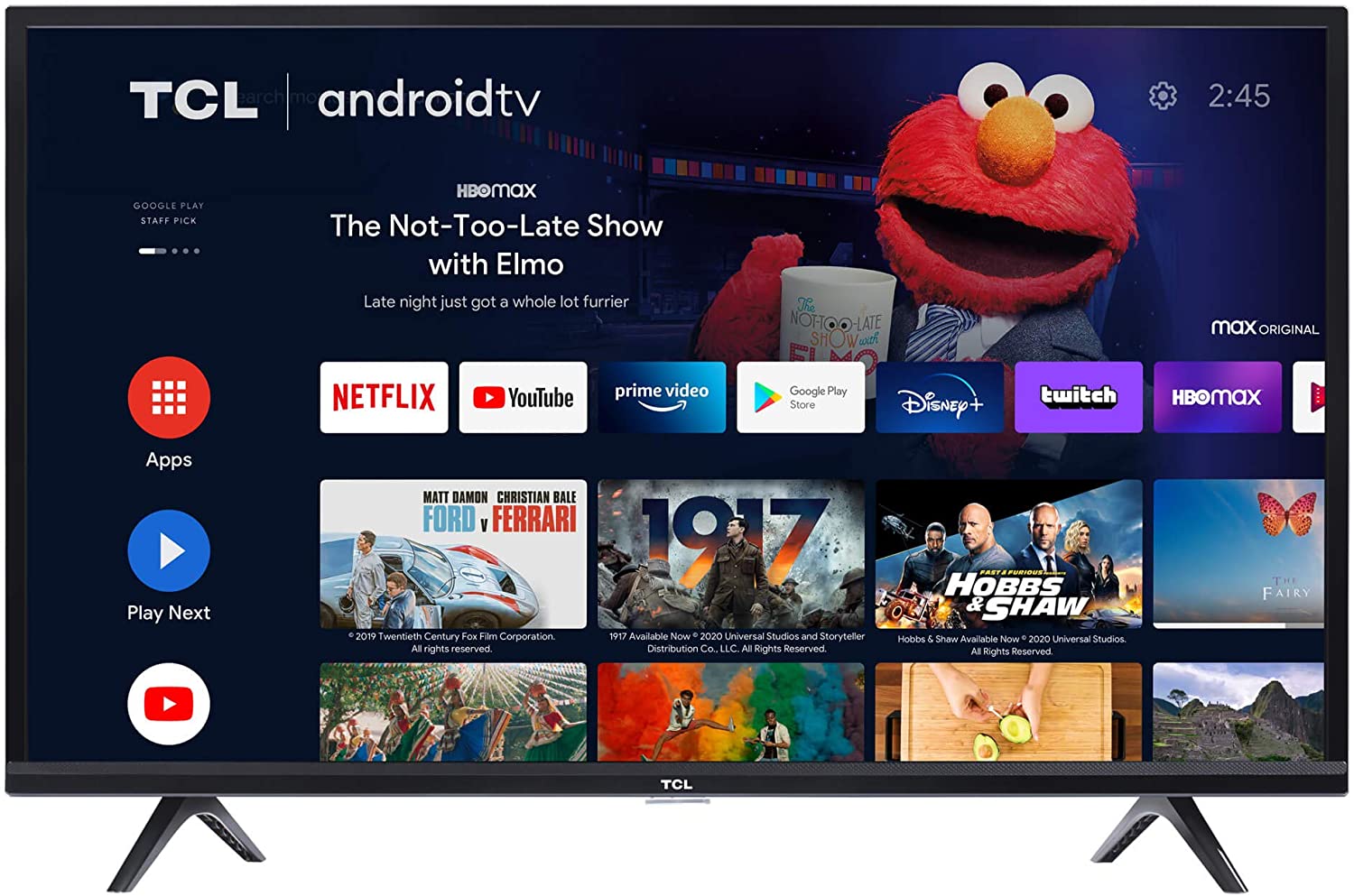
Wenn Sie ein Premium-Benutzer von sind Spotify, können Sie ganz einfach einen beliebigen Titel auswählen. Sie können es sogar auf Ihre herunterladen Spotify Premium-Konto zum Offline-Hören. Im Gegenteil, kostenlose Benutzer auf Spotify werden in einen eingeschränkten Skip-Modus versetzt, in dem sie kein gewünschtes Lied auswählen können, ohne in den Shuffle-Modus versetzt zu werden. Davon abgesehen, Spotify Kostenlose Benutzer können im Gegensatz zu Premium-Benutzern keinen Song ihrer Wahl zum Offline-Hören herunterladen.
Wenn Sie wissen möchten, ob es möglich ist, zu streamen Spotify Musik auf Android TV, die Antwort ist ja. Allerdings nur die, die ihre haben Spotify Songs, die auf ihre Konten heruntergeladen wurden, können darauf zugreifen – was bedeutet, dass nur Premium-Benutzer darauf zugreifen können Spotify kann streamen Spotify Musik auf Android TV. Auch wenn Ihr Android TV über eine Spotify App darauf heruntergeladen und dann gestreamt Spotify Musik ist viel einfacher.
Teil 2. Wie streame ich Spotify Musik auf Android TV mit Spotify App?
Verständlicherweise möchten wir manchmal unsere Kopfhörer loswerden und unsere Lieblingsmusik über Lautsprecher auflegen. Deshalb, wenn Sie streamen möchten Spotify Musik auf Android TV haben wir eine Liste der Methoden vorbereitet, die Sie verwenden können, um dies zu ermöglichen.
Methode #1: Streamen Spotify Musik auf Android TV verwenden Spotify App
Android TVs haben immer eine Google Play Store App in ihrem System gespeichert. Deshalb können Sie ganz einfach streamen Spotify Musik mit Ihrem Spotify App auf Ihrem Android TV. Befolgen Sie dazu einfach die unten aufgeführten Schritte:
- Schalten Sie Ihr Android-TV ein
- Gehe zu Google Play Store und herunterladen und installieren Spotify App
- Wenn Sie fertig sind, starten Sie Ihre Spotify app und melden Sie sich mit Ihrem Konto an
- Gleichzeitig öffnen Spotify mit Ihrem mobilen Gerät und öffnen Sie es mit demselben Konto
- Auf dem Geräte verfügbar Kategorie, klicken Sie auf Ihr Android TV
- Jetzt können Sie die TV-Fernbedienung oder Ihr Mobilgerät verwenden, während Sie auf Ihrem Favoriten streamen Spotify Tracks auf Ihrem Android TV.
Methode #2: Zuhören Spotify Verwenden von Google Chromecast
Google Chrome ist eine weitere App, die Ihnen beim Anhören helfen kann Spotify Musik mit einem anderen Gerät. Wenn Sie versuchen möchten, zu streamen Spotify Musik auf Android TV mit Chromecast zu hören, befolgen Sie die nachstehenden Anweisungen:
- Stellen Sie sicher, dass Ihr Android TV und Ihr Smartphone mit demselben Netzwerk verbunden sind
- Öffnen Sie den Microsoft Store auf Ihrem Windows-PC. Spotify App auf deinem Handy
- Wählen Sie einen Song aus, den Sie abspielen möchten
- Auf dem Läuft gerade Tippen Sie im Fenster auf Geräte Symbol unten auf dem Bildschirm
- Es zeigt Ihnen eine Liste der Geräte, die mit Ihrem verbunden sind Spotify Konto, klicken Sie auf Ihr Android TV
- Danach können Sie jetzt Ihren Favoriten streamen Spotify Tracks mit Ihrem Android TV.
Teil 3. Herunterladen Spotify Musik und Stream auf Android TV mit Drittanbieteranwendung
Wenn Sie Ihrer Geliebten weiterhin zuhören möchten Spotify Tracks, ohne Premium zu aktivieren Spotify, oder wenn Sie streamen möchten Spotify Musik auf Android TV zu hören, können Sie jederzeit eine Drittanbieter-App verwenden, die Ihnen bei Ihrem aktuellen Dilemma helfen kann.
Heutzutage gibt es viele Anwendungen von Drittanbietern, die Ihnen beim Konvertieren helfen können Spotify Musik in ein MP3-Format. Diese Apps von Drittanbietern können Ihnen auch beim Streamen helfen Spotify Musik auf Android TV mit Leichtigkeit.
#1 TunesFun Spotify Music Converter
Vorteile:
- Zehnmal schneller als andere Apps von Drittanbietern
- Kann Songs in jedes Dateiformat konvertieren
- Einfach zu bedienen:
- Kann mehrere Songs gleichzeitig konvertieren
- 100 % hochwertige Audioqualität
- Entfernt die DRM-Technologie
Versuchen Sie es kostenlos Versuchen Sie es kostenlos
#2 NoteBurner Spotify Music Converter
Vorteile:
- Kann konvertieren Spotify Titel in ALAC, MP3, AIFF, FLAC, WAV und AAC
- Kann Songs mit 100% verlustfreier Qualität aufnehmen
- Kann ID3-Tag-Informationen speichern
- Kann beim Brennen von Musik auf CD verwendet werden
- Kann Musik mit nur einem Klick auf OneDrive hochladen
# 3 Sidify
Vorteile:
- Kann 100% Audioqualität bewahren
- Unterstützt 46 verschiedene Sprachen
- Kompatibel mit Windows 11
- Konvertieren Sie Songs in verschiedene Dateiformate
- ID3-Tag-Informationen aufbewahren
So konvertieren Sie Songs in MP3 mit TunesFun Spotify Music Converter:
Für qualitativ hochwertiges und großartiges Musikaudio ist es am besten, es zu verwenden TunesFun Spotify Music Converter. Mit diesem Konvertierungstool können Sie die DRM-Technologie ganz einfach von Ihrem entfernen Spotify Lieder u Konvertieren Sie sie in ein beliebiges Dateiformat wie MP3. Danach können Sie Ihren Favoriten weiter streamen Spotify Musik auf Ihrem Android TV, ohne Premium zu aktivieren Spotify.
Versuchen Sie es kostenlos Versuchen Sie es kostenlos
- Laden Sie TunesFun Spotify Music Converter auf deinem Computer
- Starten Sie die App und melden Sie sich bei Ihrem an Spotify Konto
- Wählen Sie eine Wiedergabeliste aus, die Sie konvertieren möchten, und wählen Sie ein Dateiformat
- Wählen Sie einen Ordner aus, in dem Sie Ihre Songs speichern möchten, und klicken Sie darauf Konvertieren alle

Jetzt können Sie diesen weiteren Schritten ganz einfach folgen, um Ihre zu importieren Spotify Songs auf Ihr Android TV:
- Verbinden Sie Ihren Computer über ein HDMI-Kabel mit Ihrem Android TV. Sie können auch ein USB-Flash-Laufwerk verwenden und es direkt an Ihr Android TV anschließen
- Öffnen Sie den Ordner, in dem Sie Ihre konvertierten Songs gespeichert haben
- Beginnen Sie mit dem Streamen Ihrer Spotify Playlist mit Ihrem Android TV
Teil 4. Zusammenfassung
Nachdem Sie gelernt haben, wie man streamt Spotify Musik auf Android TV zu hören, indem Sie die oben aufgeführten Methoden befolgen, hoffen wir, dass Sie anfangen können, Ihre Lieblingsmusik zu hören Spotify Tracks im Handumdrehen und ohne Probleme.
Versuchen Sie es kostenlos Versuchen Sie es kostenlos
Und wenn Sie streamen möchten Spotify Musik auf Android TV mit Ihrem Spotify Kostenloses Konto, Sie können es jederzeit herunterladen und installieren TunesFun Spotify Music Converter auf deinem Computer. Mit dieser Konvertierungsanwendung können Sie die DRM-Software auf Ihrem Computer entfernen Spotify Lied, konvertieren Sie es in MP3 und hören Sie es sich an, wann immer Sie wollen und ohne Premium zu wechseln Spotify!
Hinterlassen Sie uns eine Nachricht